
仕事場と倉庫|Microsoft 365(Teams/SharePoint/OneDrive)の構造ざっくり説明①
こんにちは!フォネットの長田(おさだ)です。
このページでは、当社が学校や行政、自社を含む企業の組織DXをサポートする中で得たノウハウを、記事にまとめてお届けしております。
このシリーズでは、Microsoft 365の初心者向けに、導入のための解説をしていきます。
単にアプリの使い方を知っていても、構造を知らないと有効に使いこなすことができません。
非エンジニアの方が”ざっくり掴む”ことを目的に、書いていきたいと思います。
(プロのエンジニアの方からしたら、記述が厳密でないとか、正確には違うでしょ…みたいなことがあるかもしれませんが、ご了承ください。)
早速、いってみましょう!
この記事を読んでほしい人
管理職・チームのリーダー
自組織におけるICT/DX推進の担当者
仕事に追われて疲れ果てている人
※本記事では、Microsoft社のアプリケーションに言及するため、マイクロソフトの商標とブランド ガイドラインに準拠して製品名を記述しております。
※マイクロソフトの許諾を得て使用しています。https://www.microsoft.com/
※筆者の体験をもとにした記事であり、MicrosoftおよびGoogleの広告案件ではありません。
1. Microsoft 365におけるTeamsの役割
各アプリのハブ的役割をはたすグループウェア
Microsoft 365では、数多くのアプリがクラウドサービスとして提供されています。
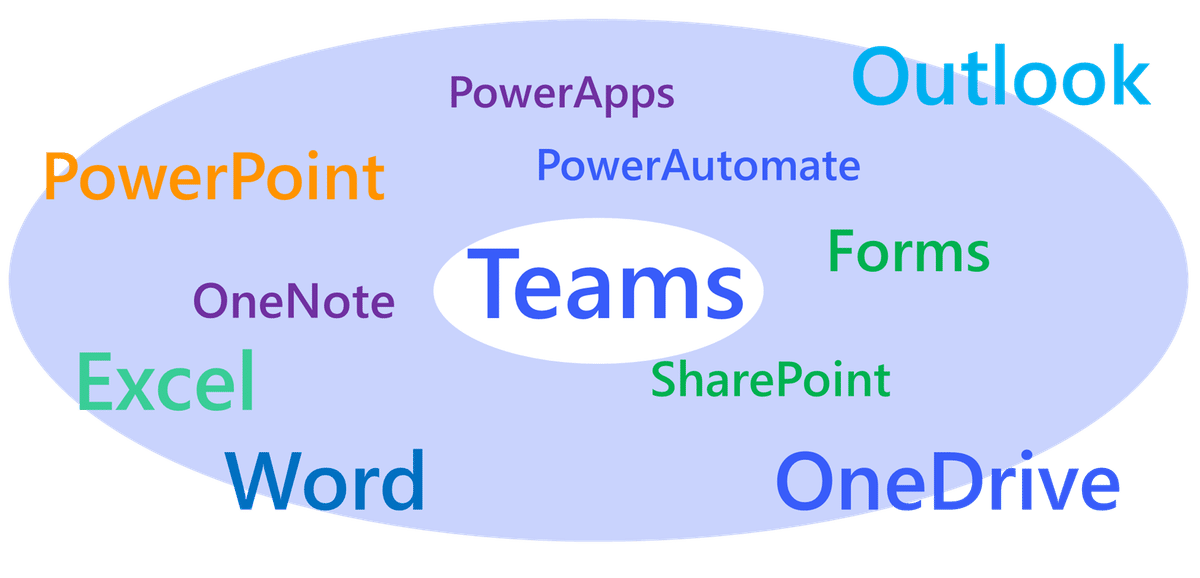
各アプリをつなぐ「ハブ的役割」とMicrosoft社は説明していますが、筆者は下記の3点がポイントと考えます。
①チャット
②通知
③表示(各アプリのブラウザ版)
一体どういうことなのか?
ハブとしての役割、その実態は??
これを解説するには、まずMicrosoft Teamsの構造に対する理解が必要です。
2. Microsoft Teamsの構造
チームって何?
筆者がMicrosoft Teamsの導入研修を行う際、必ず質問するのが、これです。
答えられない人は、まず辞書で意味を調べてみましょう!(そこから!?)
チーム
定義:
共同で仕事をする人々の集まり。団。
"チームを組む" · "チームに入る"
チームには、次の2つの要素が絶対に必要です。
どちらかが欠けていたら、それはチームではありません。
人(複数名)
共通の目的やタスク

Microsoft Teamsでは、この2つが決まっていないとチームを作れません。
なぜなら、作成時に「チーム名」「メンバー」の入力を求められるからです。
※メンバーは後から招待でもOKですが、チーム名は必須
それらが決まったところで、いよいよチームを作成します。

チームが作られると同時に起こること
チームが作られると、同時に「一般」というチャネルが作成されます。
これは、チームが「人と名称だけでは機能しない」ことを意味しています。
仕事をするのに必要なのが、仕事場(チャネル)です。
この仕事場には、テーブルしかないと思ってください。
でも、仕事には必ず書類(ファイル)が伴いますよね。
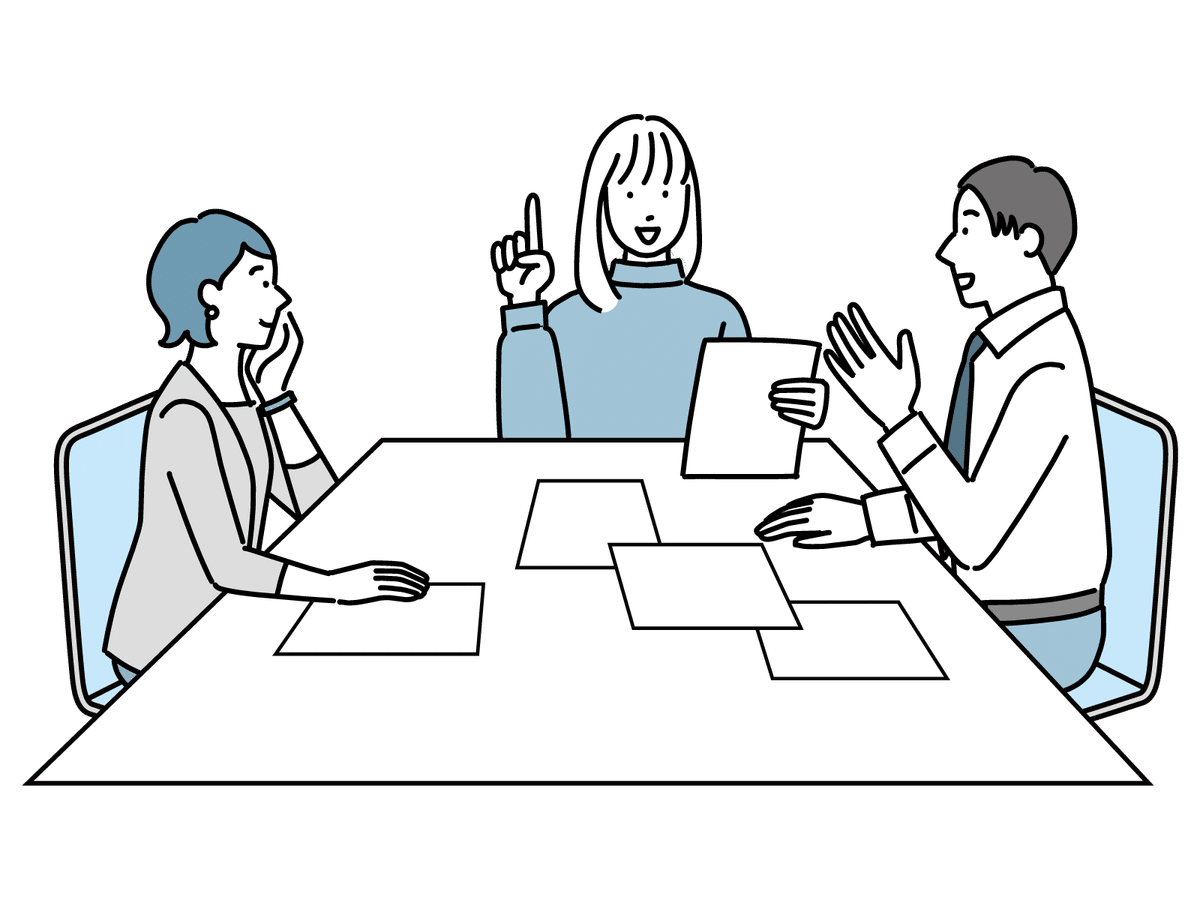
テーブルの上に書類を広げたままにしておくと、後で掃除担当に全部捨てられてしまいます。
なので、しまっておく場所(キャビネット・倉庫)が絶対に必要です。

ということで、チームを作成すると、次のことが瞬時に起こります。
「一般」チャネルの出現
チャネルに紐づく倉庫(OneDrive)の確保
チーム全体と連動するSharePointの出現(後述)
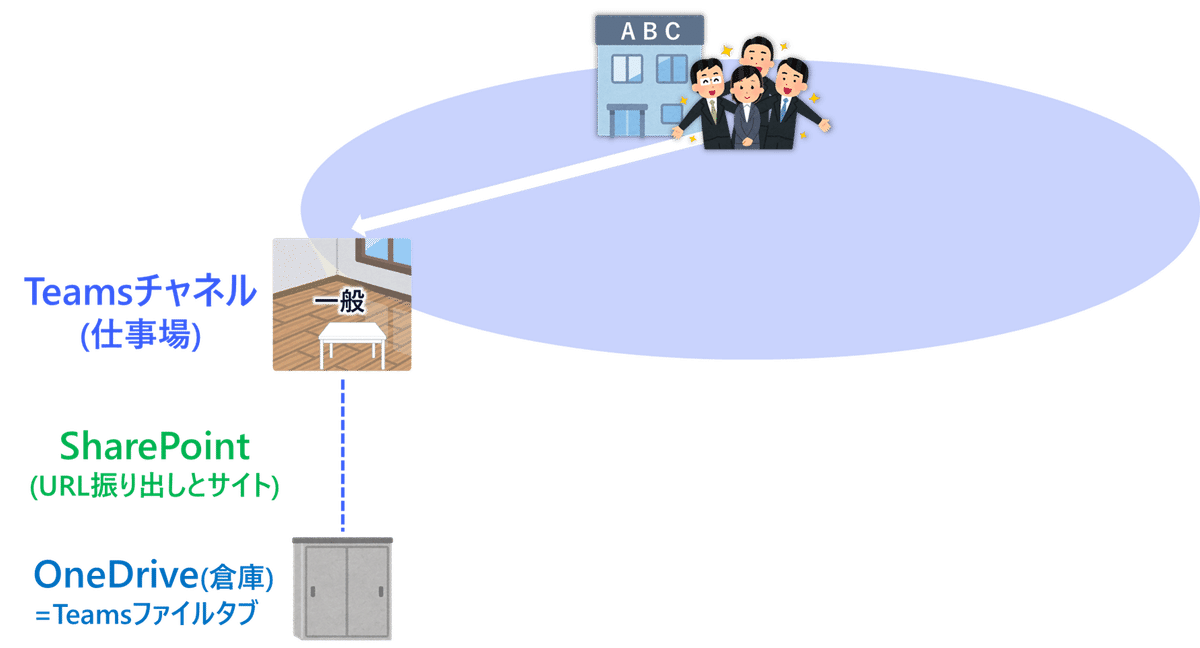
その案件の進捗は、その会議室を覗いて確認する
チャネルは、例えるなら会議室のようなもの。
特定のプロジェクト(案件)を進める際は、その会議室内で行う必要があります。
その場にいなくても、後からその会議室を覗けば、何が行われているかわかるということです。
逆を言えば、その案件に関することは、他の会議室でやり取りしてはいけないということです。(進捗が追えなくなるから)
よって、プロジェクト(案件)の数だけ、会議室が必要です。
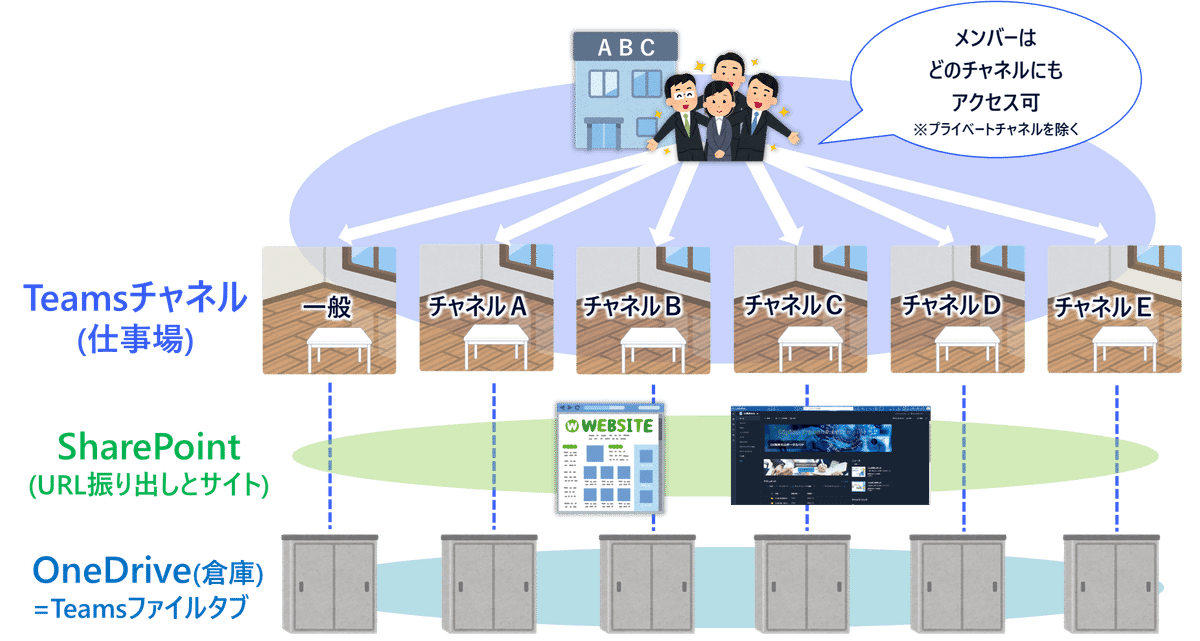
会議室の中にあるものは、次のとおりです。
テーブルとホワイトボード(「投稿」タブ)
書類を格納するキャビネット・倉庫(「ファイル」タブ)
議事録用のノート(「ノート」または「Notes」タブ)
その他、必要な機能は追加可能
少し長くなりそうなので、続きは次回。
引き続きよろしくお願いします!
※感想や、扱ってほしいテーマなど、コメントいただけると嬉しいです!
